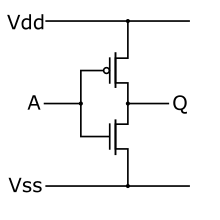Cholata
Senin, 20 Januari 2014
Selasa, 02 April 2013
cara menggunakan photoshop untuk pemula
Diposting oleh
isnaenifitrianingsih
di
05.59
0
komentar
Cara Menggunakan Photoshop untuk Pemula
Jika sobat masih pemula dan kesulitan menggunakan Photoshop, berikut ini panduan serta cara mengoperasikan alat-alat (tools) yang ada pada software besutan dari Adobe ini.
Menggunakan Fungsi pada Bar Aplikasi
Menu File
New: Memulai lembar kerja baru.Open: Membuka dokumen PSD ataupun file Image.
Save: Menyimpan dokumen dengan format sebelumnya.
Save As: Menyimpan dokumen dengan format baru.
Save For Web & Devices: Menyimpan serta mengecilkan ukuran image sehingga menjadi terkompres.
Menu Edit
Transform: Mengelola/merubah bentuk layer (rotate, flip, Scale, Distort, Skew, Perspective, Warp).Menu Image
Adjustments: Mengelola/mengedit dan menyesuaikan level, color, brightness, contrast.Image Size: Mengelola besar image/foto dalam satuan, misal pixel.
Canvas Size: Mengelola ukuran kanvas/lembar kerja.
Menu Filter
Efek: Blur, Noise, Pixelate, Render, Sharpen.Filter Gallery: Artistic, Brush Strokes, Distort, Sketch, Stylize, Texture.
Addons & Plugins
Menggunakan Panel Dock
Terletak disebelah kanan dari Workspace, melalui panel inilah sobat mengelola dan mengedit foto. Secara default, tiga panel akan muncul yakni Layers, Adjustments dan Styles.Bekerja dengan Layer
Layers, merupakan konsep dasar yang harus dipahami ketika menggunakan Photoshop. Setiap kali sobat menambahkan sesuatu ke dalam lembar kerja (text, icon, shape, dll), Photoshop akan menjadikannya sebagai lapisan. Setiap lapisan merupakan bagian kecil sebelum menjadi satu gambar. Contohnya dapat disimak dibawah ini (perhatikan gambar).Terdapat 5 layer pada gambar diatas yakni layer background, layer shape 1 (kotak warna hitam), layer shape 2 (bintang warna merah), layer text "Cara Menggunakan Photoshop" dan layer text "http://tipsohtrik.blogspot.com"
Menggunakan Alat-Alat (Tools)
Selection Tool
Move Tool: Shortcut (V), gunakan ini untuk memindahkan/menggeser posisi layer dalam satu lembar kerja maupun ke lembar kerja lain.Rectangular Marquee Tool: Shortcut (M), gunakan ini untuk seleksi objek yang berbentuk kotak. Klik kanan pada icon ini untuk melihat sub tool-nya
Eliptical Marquee Tool: Shortcut (M), gunakan ini untuk seleksi objek yang berbentuk lingkaran seperti lingkaran mata, ban mobil, dll.
Lasso Tool: Shortcut (L), gunakan ini dengan cara klik dan tarik untuk membuat area yang akan diseleksi. Hasil seleksi terbentuk sesuai dengan gerakan mouse yang dibuat.
Polygonal Lasso Tool: Shortcut (L), hampir sama dengan Lasso Tool namun hasil seleksi terbentuk dari titik-titik klik point yang dibuat.
Magnetic Lasso Tool: Shortcut (L), digunakan untuk menyeleksi objek dengan bentuk bebas, cara kerja alat ini adalah menempel pada tepi objek yang akan dipotong ketika mouse bergerak mengelilingi tepian objek, selama proses seleksi alat ini membentuk titik-titik penghubung seleksi.
Magic Wand Tool: Shortcut (W), gunakan ini untuk menseleksi area yang berwarna sama. Misal, jika kita klik pada area yang berwarna merah maka area yang tersambung dengan warna yang sama akan terseleksi.
Crop & Slice Tool
Crop Tool: Shortcut (C), gunakan ini untuk memotong. Pemotongan akan mengubah bentuk dimensi lebar dan tinggi lembar kerja ataupun foto/gambar.Slice Tool: Shortcut (C), gunakan ini untuk memotong bagian foto/gambar menjadi bagian-bagian frame yang lebih kecil.
Slice Select Tool: Shortcut (C), gunakan ini untuk memilih potongan pada sebuah desain yang telah dipotong sebelumnya dengan menggunakan slice tool.
Annotation, Measuring & Navigation Tool
Eyedropper Tool: Shortcut (I), gunakan ini untuk mengambil sample warna dari foto/gambar yang nantinya foreground color pada toolbox akan berubah sesuai dengan sample warna yang diambil.Ruler Tool: Shortcut (I), gunakan ini untuk mengukur dimensi lebar (x) tinggi. tool ini biasanya digunakan untuk mengukur lebar (x) tinggi pada desain web seperti tabel, header, content, sidebar, footer dll.
Note tool: Shortcut (I), gunakan ini untuk memberi catatan/pesan sebagai pengingat pada hasil desain yang telah di buat.
Hand Tool: Shortcut (H), gunakan ini untuk menggeser dengan cara drag & drop bidang foto/gambar jika kondisi gambar sedang di perbesar.
Zoom Tool: Shortcut (Z), gunakan ini untuk memperbesar/memperkecil jarak pandang foto/gambar.
Retouching Tool
Spot Healing Brush: Shortcut (J), gunakan ini untuk menghapus noda, bintik-bintik pada foto/gambar. Alat ini sering digunakan untuk menghilangkan jerawat serta menghaluskan wajah.Patch Tool: Shortcut (J), gunakan ini untuk memperbaiki foto yang memanfaatkan pola yang terdapat pada foto dengan cara menyeleksi kerusakan area dan menarik seleksi tersebut diatas pola target untuk menutupi area kerusakan.
Red Eye Tool: Shortcut (J), gunakan ini untuk menghilangkan warna merah pada mata yang disebabkan oleh pantulan lampu flash kamera ketika jepretan foto dalam keadaan gelap/malam..
Clone Stamp Tool: Shortcut (S), gunakan ini untuk mengambil sample tekstur dengan menekan alt+klik dari sebuah area foto/gambar yang kemudian dijiplak untuk dilukiskan pada bagian foto lain. Tool ini sering digunakan untuk menghilangkan objek yang dianggap tidak penting pada foto.
Pattern Stamp Tool: Shortcut (S), gunakan ini untuk melukis foto dengan menggunakan texture dari pattern yang ada di Photoshop.
Eraser Tool: Shortcut (E), gunakan ini untuk menghapus bagian foto/gambar dalam satu layer.
Background Eraser Tool: Shortcut (E), sama seperti Eraser Tool namun area yang terhapus menjadi transparan.
Magic Eraser Tool: Shortcut (E), gunakan ini untuk menghapus area yang memiliki karakter warna serupa pada foto/gambar.
Blur Tool: gunakan ini untuk menyamarkan area tertentu pada foto/gambar. Teknik blur ini juga bisa digunakan untuk menghaluskan wajah.
Sharpen Tool: gunakan ini untuk menajamkan area tertentu pada foto/gambar.
Smudge Tool: gunakan ini untuk menggosok/mencoreng area tertentu seakan foto berkesan seperti diberi sapuan jari telunjuk diatas sebuah lukisan.
Dodge Tool: Shortcut (O), gunakan ini untuk memberi efek highlights pada area foto sehingga area tersebut tampak lebih cerah.
Burn Tool: Shortcut (O), kebalikan dari Dodge, tool ini digunakan untuk menggelapkan warna foto dengan memberikan efek shadow.
Sponge Tool: Shortcut (O), gunakan ini untuk mengubah tingkat saturation pada area tertentu.
Painting Tool
Brush Tool: Shortcut (B), gunakan ini untuk melukis dengan goresan kuas.History Brush Tool: Shortcut (Y), gunakan ini untuk melukis dengan menggunakan snapshot.
Art History Brush Tool: Shortcut (Y), sama dengan History Brush Tool namun dengan model artistik tertentu.
Pencil Tool: Shortcut (B), gunakan ini untuk melukis dengan efek goresan pensil.
Gradient Tool: Shortcut (G), gunakan ini untuk mengecat daerah dengan perpaduan dua warna gradient atau lebih.
Paint Bucket Tool: Shortcut (G), gunakan ini untuk mewarnai layer.
Drawing Tool
Path Selection Tool: Shortcut (A), gunakan ini untuk menyeleksi bagian yang dibuat dengan menggunakan Pen Tool.Horizontal Type Tool: Shortcut (T), gunakan ini untuk membuat teks horizontal. Klik kanan untuk memilih sub tool, Vertical Type Tool untuk membuat teks vertical dan Type Mask Tool untuk membuat teks dalam bentuk seleksi.
Pen Tool: Shortcut (P), gunakan ini untuk menggambar. Tool ini juga bisa digunakan untuk menyeleksi objek. Klik kanan untuk memilih sub tool.
Menggunakan Shortcut
- Ctrl+C (copy)
- Ctrl+V (paste)
- Ctrl+D (menghilangkan garis seleksi)
- Ctrl+Z (Undo)
- Ctrl+Shift+N (New Layer)
- Ctrl+Shift+C (Copy Merged)
- Ctrl+Alt+Shift+K (menampilkan daftar shortcut)
Jumat, 27 April 2012
soal x -tkj
Diposting oleh
isnaenifitrianingsih
di
23.03
0
komentar
SOAL:
Korosi pada komponen periferal komputer jarang sekali terjadi, umumnya hanya terjadi pada printer. Dikarenakan bahan dari peripheral komputer umumnya terbuat dari bahan anti korosi. Sehingga untuk jenis korosi pada periferal komputer hanya berupa: korosi pada logam, biasanya terletak pada mat head atau konektor yang diakibatkan tersentuh oleh tangan yang berkeringat. Korosi ini akan berakibat mengurangi daya hantar konektor sehinggadapatmenggangguperiferal.
Masalahhabuk
Musuh yang paling utama bagi komputer ini adalah habuk. Habuk ini senantiasa berada disekeliling kita, Ianya berbentuk partikel-partikel halus yang terapung-apung di udara. Setiap komponen elektronik yang terdapat pada PC amat sensitif pada habuk. Habuk ini terdapat berbagai jenis dan termasuklah asap rokok. Partikel-partikel asap boleh mengakibatkan jangka hayat computer akan kurang Jenis-jenis habuk yang lain pula termasuklah habuk dari udara dan habuk dari serangga-serangga yang masuk ke dalam computekita.
CARA MENAGTASI KOROSI:
1. Pastikan PC dalam keadaan Mati tidak ada listrik yang tersambung kepower Supply.
2. Buka Lah Cassing dengan peralatan yang telah disediakan.
3. Lakukan pembersihan pada bagaian periferal dalam PC tersebut ( CPU) dengan menggunakan kuas yang halus dengan cara hati-hati pada bagaian dimana yang terdapat kotoran-kotororan yang dapat mengakibatkan korosi. Pastikan Kabel Power Terlepas
4. Lepaslah bagain periferal yang banyak habuknya untuk dibersihkan diluar bila tidak memungkinkan untuk dibersihkan secara langsung ( seperti Kipas , pendingin prosessor, VGA Card, Hard Disk dan sound Card Powersupplay)
5. Periksa bagian-bagin kabel Hard disk, cabel diskd Drive, cabel CD Rom, Memori, bila kotor ambil dan bersihkan satu persatu dengan kuas halus atau vacum cleaner yang sudah dipersiapkan. Agar terhindar dari korosi Bersihkan bagian yang kotor Lepaslah Bagian yang sulit dibersihkan , untuk diberihkan diluar Periksa Kabel IDE
6. Setelah selesai dibersihkan dan pasang kembali sesuai dengan tempatnya masing masing. (dalam hal ini harus hati-hati jangan sampai terbalik dalam pemasangannya)
7. Periksa dan periksa kembali pemasangan periferal tersebut jangan sampai terjadi kekeliruan.
8. Setelah semua peralatan dibersihkan dan terpasang kembali cobalah nyalakan PC tersebut apakah PC dapat berjalan dengan normal.
9. Jangan melakukan perawatan pada PC, bila PC dalam keadaan menyala atau sedang aktif karena akan mengakibatkan kerusakan pada bagain periferal tertentu.
10. Kalau PC dapat berjalan dengan normal, matikan PC tersebut dan tutup kembali kesing CPU tersebut.
LISTRIK STATIS :
 Listrik Statik adalah akumulasi muatan listrik dalam suatu objek. Electrostatic Discharge (ESD) adalah istilah yang digunakan untuk menggambarkan transfer listrik statis dari satu objek ke objek yang lain.Ketika kita menjalani kehidupan kita sehari-hari, kita menemukan dalam jumlah tertentu muatan elektrostatik. Hal ini terjadi terutama di daerah kelembaban rendah, pada musim dingin dan di musim kering. Tubuh kita juga menghasilkan listrik statis yang disebabkan oleh kelebihan elektron (partikel bermuatan negatif) yang terbentuk terutama ketika kita berjalan di atas karpet.
Listrik Statik adalah akumulasi muatan listrik dalam suatu objek. Electrostatic Discharge (ESD) adalah istilah yang digunakan untuk menggambarkan transfer listrik statis dari satu objek ke objek yang lain.Ketika kita menjalani kehidupan kita sehari-hari, kita menemukan dalam jumlah tertentu muatan elektrostatik. Hal ini terjadi terutama di daerah kelembaban rendah, pada musim dingin dan di musim kering. Tubuh kita juga menghasilkan listrik statis yang disebabkan oleh kelebihan elektron (partikel bermuatan negatif) yang terbentuk terutama ketika kita berjalan di atas karpet.
CARA MENGATASI LISTRIK STATIS :
2. CARA MERAWAT MAIN BOARD:

2. Tang,berfunsi untuk memegang atau menjepit kabel yang sulit di pasang ke main board,DLL
 Complementary metal–oxide–semiconductor(CMOS) atau semikonduktor–oksida–logam komplementer, adalah sebuah jenis utama dari rangkaian terintegrasi. Teknologi CMOS digunakan di mikroprosesor, pengontrol mikro, RAM statis, dan sirkuit logika digital lainnya. Teknologi CMOS juga digunakan dalam banyak sirkuit analog, seperti sensor gambar, pengubah data, dan trimancar terintegrasi untuk berbagai jenis komunikasi. Frank Wanlass berhasil mematenkan CMOS pada tahun 1967 (US Patent 3,356,858).
Complementary metal–oxide–semiconductor(CMOS) atau semikonduktor–oksida–logam komplementer, adalah sebuah jenis utama dari rangkaian terintegrasi. Teknologi CMOS digunakan di mikroprosesor, pengontrol mikro, RAM statis, dan sirkuit logika digital lainnya. Teknologi CMOS juga digunakan dalam banyak sirkuit analog, seperti sensor gambar, pengubah data, dan trimancar terintegrasi untuk berbagai jenis komunikasi. Frank Wanlass berhasil mematenkan CMOS pada tahun 1967 (US Patent 3,356,858).
CMOS juga sering disebut complementary-symmetry metal–oxide–semiconductor or COSMOS (semikonduktor–logam–oksida komplementer-simetris). Kata komplementer-simetris merujuk pada kenyataan bahwa biasanya desain digital berbasis CMOS menggunakan pasangan komplementer dan simetris dari MOSFET semikonduktor tipe-p dan semikonduktor tipe-n untuk fungsi logika.
Dua karakter penting dari CMOS adalah kekebalan desahnya yang tinggi dan penggunaan daya statis yang rendah. Daya hanya diambil saat transistor dalam CMOS berpindah di antara kondisi hidup dan mati. Akibatnya, peranti CMOS tidak menimbulkan bahang sebanyak sirkuit logika lainnya, seperti logika transistor-transistor (TTL) atau logika NMOS, yang hanya menggunakan peranti tipe-n tanpa tipe-p. CMOS juga memungkinkan chip logika dengan kepadatan tinggi dibuat.
Kalimat "metal–oxide–semiconductor" atau semikonduktor–logam–oksida adalah sebuah sebutan pada struktur fisik beberapa transistor efek medan, memiliki gerbang elektrode logam yang terletak di atas isolator oksida logam, yang juga berada di atas bahan semikonduktor. Aluminium digunakan pertama kali, tetapi sekarang digunakan bahan polisilikon. Gerbang logam lain dibuat seiring kedatangan material dielektrik permitivitas tinggi di dalam proses pembuatan CMOS, seperti yang diumumkan oleh IBM dan Intel untuk node 45 nanometer dan lebih kecil [1].
Sirkuit CMOS menggunakan kombinasi MOSFET tipe-n dan tipe-p untuk mengkonstruksi gerbang logika dan sirkuit digital yang ditemui di komputer, peralatan komunikasi, dan peralatan pemroses sinyal. Walaupun logika CMOS dapat dibangun dari komponen terpisah (seperti pada proyek pemula), biasanya produk CMOS adalah rangkaian terintegrasi yang terdiri dari jutaan transistor pada sepotong silikon seluas antara 0,1 hingga 4 sentimeter persegi. Peranti tersebut biasanya disebut dengan chip, sedangkan untuk perindustrian juga disebut dengan die (tunggal) atau dice (jamak).
Gambar di kiri menunjukkan apa yang terjadi jika sebuah masukkan disambungkan ke transistor PMOS dan transistor NMOS. Ketika tegangan masukan A rendah, transistor NMOS mempunyai resistansi tinggi sehingga mencegah tegangan untuk bocor ke ground, sedangkan transistor PMOS mempunyai resistansi rendah sehingga memungkinkan sumber tegangan untuk memindahkan tegangan menuju ke keluaran melalui transistor PMOS. Keluaran seharusnya menunjukkan tegangan tinggi (logika 1).
Di lain pihak, ketika tegangan di masukan A tinggi, transistor PMOS akan memiliki resistansi tinggi sehingga menghalangi sumber tegangan dari keluaran, sedangkan transistor NMOS mempunyai resistansi rendah yang memungkinkan keluaran untuk membuang ke ground. Ini akan menyebabkan keluaran menunjukkan tegangan rendah (logika 0). Singkatnya, keluaran transistor PMOS dan NMOS selalu komplementer. Karenanya, keluaran sirkuit CMOS pada dasarnya adalah pembalikan dari masukan.
Diperlihatkan di kanan adalah diagram sirkuit dari gerbang NAND di logika CMOS. Jika semua masukan A dan B tinggi, dan semua transistor NMOS (separuh bawah) akan menghantar, dan transistor PMOS (separuh atas) tidak menghantar, dan sebuah jalur akan terbentuk antara keluaran dan Vss (ground), membuat keluaran rendah. Jika salah satu masukan A atau B rendah, salah satu transistor NMOS tidak akan menghantar, sedangkan salah satu transistor NMOS akan menghantar, dan jalur akan terbentuk antara keluaran dan Vdd (sumber tegangan), membuat keluaran tinggi.
Sebuah keunggulan logika CMOS daripada logika NMOS adalah semua pensakelaran antara rendah-tinggi dan tinggi-rendah adalah cepat karena transistor pull-up memiliki resistansi rendah saat dihidupkan, tidak seperti resistor beban di logika NMOS. Untuk tambahan, sinyal keluaran mengayun penuh di antara catu positif dan negatif. Sinyal yang kuat dan simetris ini membuat CMOS lebih kebal terhadap desah.
Sirkuit CMOS memboroskan daya dengan mengisi kapasitas liar ketika pensakelaran. Muatan yang bergerak adalah perkalian antara kapasitas liar dengan perubahan tegangan. Kalikan dengan frekuensi pensakelaran untuk mendapatkan arus borosan, dan kalikan dengan tegangan lagi untuk mendapatkan borosan daya karakteristik peranti CMOS .
.
Sebuah borosan daya yang lain ditemukan pada 1990-an saat kabel pada chip menjadi lebih panjang dan lebih tipis. Gerbang CMOS pada ujung kabel tersebut menerima transisi masukan yang lambat. Ditengah-tengah transisi masukan, semua transistor baik NMOS ataupun PMOS untuk sementara hidup bersamaan, dan arus mengalir langsung dari Vdd ke Vss. Daya yang digunakan disebut daya "linggis". Desain yang hati-hati dimana menghindari kawat penggerak yang terlalu panjang mengurangi borosan ini, dan sekarang daya linggis selalu lebih rendah daripada daya pensakelaran.
Baik transistor NMOS ataupun PMOS memiliki gerbang–sumber tegangan tahan. Desain CMOS yang beroperasi pada tegangan catu yang jauh lebih tinggi dari tegangan tahan (Vdd lebih dari 5 V, dan Vth untuk transistor NMOS dan PMOS adalah 700 mV).
Untuk mempercepat desain, produsen beralih ke bahan gerbang yang memiliki tegangan tahan yang lebih rendah. Sebuah transistor NMOS modern dengan Vth of 200 mV memiliki kebocoran arus pratahan yang signifikan. Desain yang berusaha mengoptimalkan proses pembuatan untuk borosan daya minimum selama operasi telah menekan Vth sehingga bocoran arus kira-kira sama dengan daya pensakelaran. Sebagai akibatnya, peranti tersebut memboroskan daya walaupun tidak terjadi pensakelaran. Pengurangan bocoran daya menggunakan bahan baru dan desain sistem sangat dibutuhkan untuk menjaga eksistensi CMOS. Pabrikan memandang pengenalan dielektrik permitivitas tinggi untuk mengatasi bocoran arus pada gerbang dengan mengganti silikon dioksida dengan bahan yang mempunyai permitivitas lebih tinggi.
ISP(INTERNET SERVICE PROFIDER)
Penyedia jasa Internet (disingkat PJI) (bahasa Inggris: Internet service provider disingkat ISP) adalah perusahaan atau badan yang menyediakan jasa sambungan Internet dan jasa lainnya yang berhubungan. Kebanyakan perusahaan telepon merupakan penyedia jasa Internet. Mereka menyediakan jasa seperti hubungan ke Internet, pendaftaran nama domain, dan hosting.
ISP ini mempunyai jaringan baik secara domestik maupun internasional sehingga pelanggan atau pengguna dari sambungan yang disediakan oleh ISP dapat terhubung ke jaringan Internet global. Jaringan di sini berupa media transmisi yang dapat mengalirkan data yang dapat berupa kabel(modem, sewa kabel, dan jalur lebar), radio, maupun VSAT.
- APAKAH YANG DI MAKSUD KOROSI,DAN LISTRIK STATIS?
- BAGAIMANA CARA MERAWAT MAINBOARD?
- SEBUTAKAN PERALATAN DALAM KESELAMATAN KERJA?
- APA YANG DI MAKSUC CMOS?
- APA YANG DI MAKSUD ISP?
- APA YAN DI MAKSUD HEAT SINK?
- APA YANG DI MAKSUD BUFFER?
- APA YANG DI MSKD JUMPERLESS?
- SEBUATKAN MACAM SLOT DAN FUNGSINYA?
- BAGAI MANA CARA MENGATASI PC YANG MUDAH PANAS?
Korosi adalah kerusakan atau degradasi logam akibat reaksi redoksantara suatu logam dengan berbagai zat di lingkungannya yang menghasilkan senyawa-senyawa yang tidak dikehendaki. Dalam bahasa sehari-hari, korosi disebut perkaratan. Contoh korosi yang paling lazim adalah perkaratan besi.
Korosi pada komponen periferal komputer jarang sekali terjadi, umumnya hanya terjadi pada printer. Dikarenakan bahan dari peripheral komputer umumnya terbuat dari bahan anti korosi. Sehingga untuk jenis korosi pada periferal komputer hanya berupa: korosi pada logam, biasanya terletak pada mat head atau konektor yang diakibatkan tersentuh oleh tangan yang berkeringat. Korosi ini akan berakibat mengurangi daya hantar konektor sehinggadapatmenggangguperiferal.
Masalahhabuk
Musuh yang paling utama bagi komputer ini adalah habuk. Habuk ini senantiasa berada disekeliling kita, Ianya berbentuk partikel-partikel halus yang terapung-apung di udara. Setiap komponen elektronik yang terdapat pada PC amat sensitif pada habuk. Habuk ini terdapat berbagai jenis dan termasuklah asap rokok. Partikel-partikel asap boleh mengakibatkan jangka hayat computer akan kurang Jenis-jenis habuk yang lain pula termasuklah habuk dari udara dan habuk dari serangga-serangga yang masuk ke dalam computekita.
CARA MENAGTASI KOROSI:
1. Pastikan PC dalam keadaan Mati tidak ada listrik yang tersambung kepower Supply.
2. Buka Lah Cassing dengan peralatan yang telah disediakan.
3. Lakukan pembersihan pada bagaian periferal dalam PC tersebut ( CPU) dengan menggunakan kuas yang halus dengan cara hati-hati pada bagaian dimana yang terdapat kotoran-kotororan yang dapat mengakibatkan korosi. Pastikan Kabel Power Terlepas
4. Lepaslah bagain periferal yang banyak habuknya untuk dibersihkan diluar bila tidak memungkinkan untuk dibersihkan secara langsung ( seperti Kipas , pendingin prosessor, VGA Card, Hard Disk dan sound Card Powersupplay)
5. Periksa bagian-bagin kabel Hard disk, cabel diskd Drive, cabel CD Rom, Memori, bila kotor ambil dan bersihkan satu persatu dengan kuas halus atau vacum cleaner yang sudah dipersiapkan. Agar terhindar dari korosi Bersihkan bagian yang kotor Lepaslah Bagian yang sulit dibersihkan , untuk diberihkan diluar Periksa Kabel IDE
6. Setelah selesai dibersihkan dan pasang kembali sesuai dengan tempatnya masing masing. (dalam hal ini harus hati-hati jangan sampai terbalik dalam pemasangannya)
7. Periksa dan periksa kembali pemasangan periferal tersebut jangan sampai terjadi kekeliruan.
8. Setelah semua peralatan dibersihkan dan terpasang kembali cobalah nyalakan PC tersebut apakah PC dapat berjalan dengan normal.
9. Jangan melakukan perawatan pada PC, bila PC dalam keadaan menyala atau sedang aktif karena akan mengakibatkan kerusakan pada bagain periferal tertentu.
10. Kalau PC dapat berjalan dengan normal, matikan PC tersebut dan tutup kembali kesing CPU tersebut.
LISTRIK STATIS :
CARA MENGATASI LISTRIK STATIS :
- Shut down komputer Anda dan mencabut kabel penghubung arus listrik ke komputer anda.
- Sebelum menyentuh salah satu komponen komputer anda, Anda harus terhubung ke ground untuk melepaskan apapun gelombang elektrik statis dari tubuh anda.
- Pastikan untuk memembuang listrik statis dengan menyentuh logam dengan memakai sasis sementara Gelang antistatik. Setiap muatan listrik statis yang terbentuk di tubuh Anda kemudian segera ditransfer ke tanah.
- Menangani kartu ekspansi Anda dengan memegang ujung-ujung kardnya.
- Jangan melakukan sesuatu pekerjaan perbaikan atau merakit komputer anda sambil berdiri di atas karpet.
- Anda harus mennyimpan komponen dalam tas Antistatic sampai Anda siap untuk menggunakannya karena, menempatkan mereka di luar kantong-kantong mereka, membuat mereka rentan terhadap ESD.
- Jangan mengerjakan komputer anda di tempat yang dingin, dan kondisi kering karena hal ini mendorong listrik statis. Anda harus mencoba untuk meningkatkan kelembaban antara 50 sampai 60%.
- Jangan memakai pakaian wol atau nilon ketika bekerja pada atau memperbaiki komputer Anda.
- Jaga pakaian Anda menjauh dari drive, papan, memori, dll Busana mungkin bisa bermuatan listrik, terutama bila kering dan dingin
2. CARA MERAWAT MAIN BOARD:
- Gunakanlah Uninterruptible Power Supply (UPS) dan stavolt sebagai pengaman tegangan listrik sehingga tidak terjadinya pengaruh terhadap kinerja mainboard apabila terjadi perubahan tegangan listrik secara tiba-tiba.
- Perhatikan kebersihan bagian dalam CPU khususnya mainboard, apabila kotor lakukan pembersihan mainboard dengan menggunakan kompresor udara atau bisa juga dengan menggunakan kuas kurang lebih 3 bulan sekali atau sesuai dengan kebutuhan.
- Ventilasi udara yang ada pada casing jangan ditutup sehingga memperlancar terjadinya pertukaran udara bebas kedalam ruang Central Processing Unit (CPU) agar menjaga temperatur di dalam ruang CPU.
- Bersihkan slot-slot atau konetor yang menghubungkan mainboard dengan komponen lainnya dari debu sekali sebulan.
- Saat membersihkan agar selalu memperhatikan ada atau tidaknya baut-baut yang tertinggal di dalam mainboard, apabila ada segera angkat dari tempatnya untuk menghindari terjadinya hubungan pendek (korslet).
- Jangan membiarkan komputer tidak digunakan/tidak dihidupkan dalam kurun waktu yang cukup lama. Usahakan sekurang-kurangnya 3 kali digunakan/dihidupkan dlam seminggu.
Gunakanlah Uninterruptible Power Supply (UPS) dan stavolt sebagai pengaman tegangan listrik sehingga tidak terjadinya pengaruh terhadap kinerja mainboard apabila terjadi perubahan tegangan listrik secara tiba-tiba. Perhatikan kebersihan bagian dalam CPU khususnya mainboard, apabila kotor lakukan pembersihan mainboard dengan menggunakan kompresor udara atau bisa juga dengan menggunakan kuas kurang lebih 3 bulan sekali atau sesuai dengan kebutuhan. Ventilasi udara yang ada pada casing jangan ditutup sehingga memperlancar terjadinya pertukaran udara bebas kedalam ruang Central Processing Unit (CPU) agar menjaga temperatur di dalam ruang CPU. Bersihkan slot-slot atau konetor yang menghubungkan mainboard dengan komponen lainnya dari debu sekali sebulan. Saat membersihkan agar selalu memperhatikan ada atau tidaknya baut-baut yang tertinggal di dalam mainboard, apabila ada segera angkat dari tempatnya untuk menghindari terjadinya hubungan pendek (korslet). Jangan membiarkan komputer tidak digunakan/tidak dihidupkan dalam kurun waktu yang cukup lama. Usahakan sekurang-kurangnya 3 kali digunakan/dihidupkan dalam seminggu.
Sumber : http://fadhilgalery.blogspot.com/2011/11/cara-merawat-motherboard-agar-awet.html
Copyright http://fadhilgalery.blogspot.com/
Sumber : http://fadhilgalery.blogspot.com/2011/11/cara-merawat-motherboard-agar-awet.html
Copyright http://fadhilgalery.blogspot.com/
Gunakanlah Uninterruptible Power Supply (UPS) dan stavolt sebagai pengaman tegangan listrik sehingga tidak terjadinya pengaruh terhadap kinerja mainboard apabila terjadi perubahan tegangan listrik secara tiba-tiba. Perhatikan kebersihan bagian dalam CPU khususnya mainboard, apabila kotor lakukan pembersihan mainboard dengan menggunakan kompresor udara atau bisa juga dengan menggunakan kuas kurang lebih 3 bulan sekali atau sesuai dengan kebutuhan. Ventilasi udara yang ada pada casing jangan ditutup sehingga memperlancar terjadinya pertukaran udara bebas kedalam ruang Central Processing Unit (CPU) agar menjaga temperatur di dalam ruang CPU. Bersihkan slot-slot atau konetor yang menghubungkan mainboard dengan komponen lainnya dari debu sekali sebulan. Saat membersihkan agar selalu memperhatikan ada atau tidaknya baut-baut yang tertinggal di dalam mainboard, apabila ada segera angkat dari tempatnya untuk menghindari terjadinya hubungan pendek (korslet). Jangan membiarkan komputer tidak digunakan/tidak dihidupkan dalam kurun waktu yang cukup lama. Usahakan sekurang-kurangnya 3 kali digunakan/dihidupkan dalam seminggu.
Sumber : http://fadhilgalery.blogspot.com/2011/11/cara-merawat-motherboard-agar-awet.html
Copyright http://fadhilgalery.blogspot.com/
3.PERLENGAKAPAN KESELAMATAN KERJA DALAM MERAKIT PC:Sumber : http://fadhilgalery.blogspot.com/2011/11/cara-merawat-motherboard-agar-awet.html
Copyright http://fadhilgalery.blogspot.com/
- Gelang statis,berfungsi untuk menghindari atau mengahalau listrik statis ketika kita sedangan membetilkan atau merakit pc(personalkomputer)
Gunakanlah Uninterruptible Power Supply (UPS) dan stavolt sebagai pengaman tegangan listrik sehingga tidak terjadinya pengaruh terhadap kinerja mainboard apabila terjadi perubahan tegangan listrik secara tiba-tiba. Perhatikan kebersihan bagian dalam CPU khususnya mainboard, apabila kotor lakukan pembersihan mainboard dengan menggunakan kompresor udara atau bisa juga dengan menggunakan kuas kurang lebih 3 bulan sekali atau sesuai dengan kebutuhan. Ventilasi udara yang ada pada casing jangan ditutup sehingga memperlancar terjadinya pertukaran udara bebas kedalam ruang Central Processing Unit (CPU) agar menjaga temperatur di dalam ruang CPU. Bersihkan slot-slot atau konetor yang menghubungkan mainboard dengan komponen lainnya dari debu sekali sebulan. Saat membersihkan agar selalu memperhatikan ada atau tidaknya baut-baut yang tertinggal di dalam mainboard, apabila ada segera angkat dari tempatnya untuk menghindari terjadinya hubungan pendek (korslet). Jangan membiarkan komputer tidak digunakan/tidak dihidupkan dalam kurun waktu yang cukup lama. Usahakan sekurang-kurangnya 3 kali digunakan/dihidupkan dalam seminggu.
Sumber : http://fadhilgalery.blogspot.com/2011/11/cara-merawat-motherboard-agar-awet.html
Copyright http://fadhilgalery.blogspot.com/
Sumber : http://fadhilgalery.blogspot.com/2011/11/cara-merawat-motherboard-agar-awet.html
Copyright http://fadhilgalery.blogspot.com/
2. Tang,berfunsi untuk memegang atau menjepit kabel yang sulit di pasang ke main board,DLL
CMOS:
CMOS juga sering disebut complementary-symmetry metal–oxide–semiconductor or COSMOS (semikonduktor–logam–oksida komplementer-simetris). Kata komplementer-simetris merujuk pada kenyataan bahwa biasanya desain digital berbasis CMOS menggunakan pasangan komplementer dan simetris dari MOSFET semikonduktor tipe-p dan semikonduktor tipe-n untuk fungsi logika.
Dua karakter penting dari CMOS adalah kekebalan desahnya yang tinggi dan penggunaan daya statis yang rendah. Daya hanya diambil saat transistor dalam CMOS berpindah di antara kondisi hidup dan mati. Akibatnya, peranti CMOS tidak menimbulkan bahang sebanyak sirkuit logika lainnya, seperti logika transistor-transistor (TTL) atau logika NMOS, yang hanya menggunakan peranti tipe-n tanpa tipe-p. CMOS juga memungkinkan chip logika dengan kepadatan tinggi dibuat.
Kalimat "metal–oxide–semiconductor" atau semikonduktor–logam–oksida adalah sebuah sebutan pada struktur fisik beberapa transistor efek medan, memiliki gerbang elektrode logam yang terletak di atas isolator oksida logam, yang juga berada di atas bahan semikonduktor. Aluminium digunakan pertama kali, tetapi sekarang digunakan bahan polisilikon. Gerbang logam lain dibuat seiring kedatangan material dielektrik permitivitas tinggi di dalam proses pembuatan CMOS, seperti yang diumumkan oleh IBM dan Intel untuk node 45 nanometer dan lebih kecil [1].
Detail teknis
"CMOS" merujuk pada desain sirkuit digital tertentu, dan proses-proses yang digunakan untuk mengimplementasikan sirkuit tersebut dalam rangkaian terintegrasi. Sirkuit CMOS memboroskan lebih sedikit daya saat statis, dan memungkinkan penempatan sirkuit yang lebih padat daripada teknologi lain yang mempunyai fungsi sama. Saat keuntungan ini menjadi lebih diinginkan, proses CMOS dan variannya mendominasi sirkuit digital terintegrasi modern.Sirkuit CMOS menggunakan kombinasi MOSFET tipe-n dan tipe-p untuk mengkonstruksi gerbang logika dan sirkuit digital yang ditemui di komputer, peralatan komunikasi, dan peralatan pemroses sinyal. Walaupun logika CMOS dapat dibangun dari komponen terpisah (seperti pada proyek pemula), biasanya produk CMOS adalah rangkaian terintegrasi yang terdiri dari jutaan transistor pada sepotong silikon seluas antara 0,1 hingga 4 sentimeter persegi. Peranti tersebut biasanya disebut dengan chip, sedangkan untuk perindustrian juga disebut dengan die (tunggal) atau dice (jamak).
Komposisi
Prinsip utama dibalik litar CMOS yang menjadikannya dapat digunakan untuk gerbang logik adalah penggunaan MOSFET type-p dan type-n untuk membuat jalan menuju keluaran dari sumber tegangan atau dibumikan. Ketika jalan menuju keluaran dibuat dari sumber tegangan, litar ini disebut pull-up. Di lain pihak, litar dinyatakan pull-down jika jalan menuju keluaran dibuat dari bumi.Pembalikan
litar CMOS didesain sedemikian rupa sehingga semua transistor PMOS harus mempunyai masukan dari sumber tegangan ataupun dari transistor PMOS lainnya. Sama dengan hal itu, semua transistor NMOS harus mempunyai masukan dari ground atau transistor NMOS lainnya. Komposisi dari transistor PMOS menimbulkan resistansi rendah ketika tegangan rendah dikenakan padanya, dan resistansi tinggi ketika tegangan tinggi dikenakan padanya. Di lain pihak, komposisi dari transistor NMOS mengakibatkan resistansi tinggi ketika tegangan rendah dikenakan padanya, dan resistansi rendah ketika tegangan tinggi dikenakan padanya.Gambar di kiri menunjukkan apa yang terjadi jika sebuah masukkan disambungkan ke transistor PMOS dan transistor NMOS. Ketika tegangan masukan A rendah, transistor NMOS mempunyai resistansi tinggi sehingga mencegah tegangan untuk bocor ke ground, sedangkan transistor PMOS mempunyai resistansi rendah sehingga memungkinkan sumber tegangan untuk memindahkan tegangan menuju ke keluaran melalui transistor PMOS. Keluaran seharusnya menunjukkan tegangan tinggi (logika 1).
Di lain pihak, ketika tegangan di masukan A tinggi, transistor PMOS akan memiliki resistansi tinggi sehingga menghalangi sumber tegangan dari keluaran, sedangkan transistor NMOS mempunyai resistansi rendah yang memungkinkan keluaran untuk membuang ke ground. Ini akan menyebabkan keluaran menunjukkan tegangan rendah (logika 0). Singkatnya, keluaran transistor PMOS dan NMOS selalu komplementer. Karenanya, keluaran sirkuit CMOS pada dasarnya adalah pembalikan dari masukan.
Kejodohan
Karakteristik penting dari sirkuit CMOS adalah kejodohan antara transistor PMOS dan transistor NMOS. Sebuah sirkuit CMOS didesain sehingga selalu ada jalur dari keluaran ke salah satu sumber tegangan atau ground. Untuk menyelesaikannya, kombinasi dari semua jalur ke sumber tegangan hapus merupakan komplemen dari jalur ke ground. Ini dapat diselesaikan dengan mudah dengan menentukan salah satu adalah NOT lainnya. Logika bekerja berdasarkan hukum De Morgansehingga transistor PMOS paralel ekivalen dengan transistor NMOS seri, sedangkan transistor PMOS seri ekivalen dengan transistor NMOS paralel.Logika
Fungsi logika yang lebih kompleks seperti AND dan OR memerlukan manipulasi jalur di antara gerbang untuk membuat logika. Ketika sebuah jalur yang terdiri dari dua transistor seri, lalu semua transistor hapus mempunyai resistansi rendah untuk membiarkan tegangan melewatinya, menunjukkan sebuah gerbang AND. Ketika sebuah jalur terdiri dari dua transistor paralel, lalu salah satu transistor harus mempunyai resistansi rendah untuk membiarkan tegangan melewatinya, menunjukkan gerbang OR.
Diperlihatkan di kanan adalah diagram sirkuit dari gerbang NAND di logika CMOS. Jika semua masukan A dan B tinggi, dan semua transistor NMOS (separuh bawah) akan menghantar, dan transistor PMOS (separuh atas) tidak menghantar, dan sebuah jalur akan terbentuk antara keluaran dan Vss (ground), membuat keluaran rendah. Jika salah satu masukan A atau B rendah, salah satu transistor NMOS tidak akan menghantar, sedangkan salah satu transistor NMOS akan menghantar, dan jalur akan terbentuk antara keluaran dan Vdd (sumber tegangan), membuat keluaran tinggi.
Sebuah keunggulan logika CMOS daripada logika NMOS adalah semua pensakelaran antara rendah-tinggi dan tinggi-rendah adalah cepat karena transistor pull-up memiliki resistansi rendah saat dihidupkan, tidak seperti resistor beban di logika NMOS. Untuk tambahan, sinyal keluaran mengayun penuh di antara catu positif dan negatif. Sinyal yang kuat dan simetris ini membuat CMOS lebih kebal terhadap desah.
Perhitungan kekomplekan
Untuk desain sel standar digital, atau langsung saja utuk CMOS, sebuah ukuran yang umum untuk menentukan kekomplekan suatu desain logika adalah gerbang ekivalen (GE).Daya: pensakelaran dan bocoran
Logika CMOS memboroskan lebih sedikit daya dibandingkan dengan logika NMOS karena CMOS hanya memboroskan daya hanya saat pensakelaran ("daya dinamis"). Pada proses 90 nanometermodern, pensakelaran keluaran memerlukan waktu 120 pikosekon, dan berulang setiap sepuluh nanosekon. Logika NMOS memboroskan daya ketika keluaran rendah ("daya statis"), karena terdapat jalur dari Vdd ke Vss melalui resistor beban dan jaringan tipe-n.Sirkuit CMOS memboroskan daya dengan mengisi kapasitas liar ketika pensakelaran. Muatan yang bergerak adalah perkalian antara kapasitas liar dengan perubahan tegangan. Kalikan dengan frekuensi pensakelaran untuk mendapatkan arus borosan, dan kalikan dengan tegangan lagi untuk mendapatkan borosan daya karakteristik peranti CMOS
 .
.Sebuah borosan daya yang lain ditemukan pada 1990-an saat kabel pada chip menjadi lebih panjang dan lebih tipis. Gerbang CMOS pada ujung kabel tersebut menerima transisi masukan yang lambat. Ditengah-tengah transisi masukan, semua transistor baik NMOS ataupun PMOS untuk sementara hidup bersamaan, dan arus mengalir langsung dari Vdd ke Vss. Daya yang digunakan disebut daya "linggis". Desain yang hati-hati dimana menghindari kawat penggerak yang terlalu panjang mengurangi borosan ini, dan sekarang daya linggis selalu lebih rendah daripada daya pensakelaran.
Baik transistor NMOS ataupun PMOS memiliki gerbang–sumber tegangan tahan. Desain CMOS yang beroperasi pada tegangan catu yang jauh lebih tinggi dari tegangan tahan (Vdd lebih dari 5 V, dan Vth untuk transistor NMOS dan PMOS adalah 700 mV).
Untuk mempercepat desain, produsen beralih ke bahan gerbang yang memiliki tegangan tahan yang lebih rendah. Sebuah transistor NMOS modern dengan Vth of 200 mV memiliki kebocoran arus pratahan yang signifikan. Desain yang berusaha mengoptimalkan proses pembuatan untuk borosan daya minimum selama operasi telah menekan Vth sehingga bocoran arus kira-kira sama dengan daya pensakelaran. Sebagai akibatnya, peranti tersebut memboroskan daya walaupun tidak terjadi pensakelaran. Pengurangan bocoran daya menggunakan bahan baru dan desain sistem sangat dibutuhkan untuk menjaga eksistensi CMOS. Pabrikan memandang pengenalan dielektrik permitivitas tinggi untuk mengatasi bocoran arus pada gerbang dengan mengganti silikon dioksida dengan bahan yang mempunyai permitivitas lebih tinggi.
CMOS analog
Disamping penggunaan digital, teknologi CMOS juga digunakan untuk penggunaan analog. Sebagai contoh adalah IC op-amp CMOS. Teknologi CMOS juga sering digunakan untuk penggunaan frekuensi radio. Sesungguhnya,teknologi CMOS juga digunakan untuk sirkuit terintegrasi sinyal campuran (analog+digital).Rentang suhu
Peranti CMOS konvensional bekerja antara suhu -55 °C hingga +125 °C. Ada juga kemungkinan CMOS silikon dapat bekerja hingga 40ISP(INTERNET SERVICE PROFIDER)
Penyedia jasa Internet (disingkat PJI) (bahasa Inggris: Internet service provider disingkat ISP) adalah perusahaan atau badan yang menyediakan jasa sambungan Internet dan jasa lainnya yang berhubungan. Kebanyakan perusahaan telepon merupakan penyedia jasa Internet. Mereka menyediakan jasa seperti hubungan ke Internet, pendaftaran nama domain, dan hosting.
ISP ini mempunyai jaringan baik secara domestik maupun internasional sehingga pelanggan atau pengguna dari sambungan yang disediakan oleh ISP dapat terhubung ke jaringan Internet global. Jaringan di sini berupa media transmisi yang dapat mengalirkan data yang dapat berupa kabel(modem, sewa kabel, dan jalur lebar), radio, maupun VSAT.
Langganan:
Postingan (Atom)